WooCommerce Checkout Optimization – Ghidul complet
Publicat: 2020-10-03Doriți să îmbunătățiți experiența de cumpărături a clienților dvs. și să vă creșteți vânzările? În acest ghid, vă vom arăta diferite strategii pentru a îmbunătăți procesul de finalizare a comenzii și a crește ratele de conversie . Aruncă o privire la ghidul nostru complet despre optimizarea plății WooCommerce .
De ce să îmbunătățim pagina de plată WooCommerce?
Checkout este una dintre cele mai importante pagini pentru orice magazin WooCommerce. Aici convertiți vizitatorii în clienți și închideți vânzarea. Chiar dacă acest lucru poate părea evident, studii recente arată că aproape 70% dintre cumpărători își abandonează coșul în timpul plății . Iar unul dintre motivele principale este că checkout-ul este prea lung sau complicat . 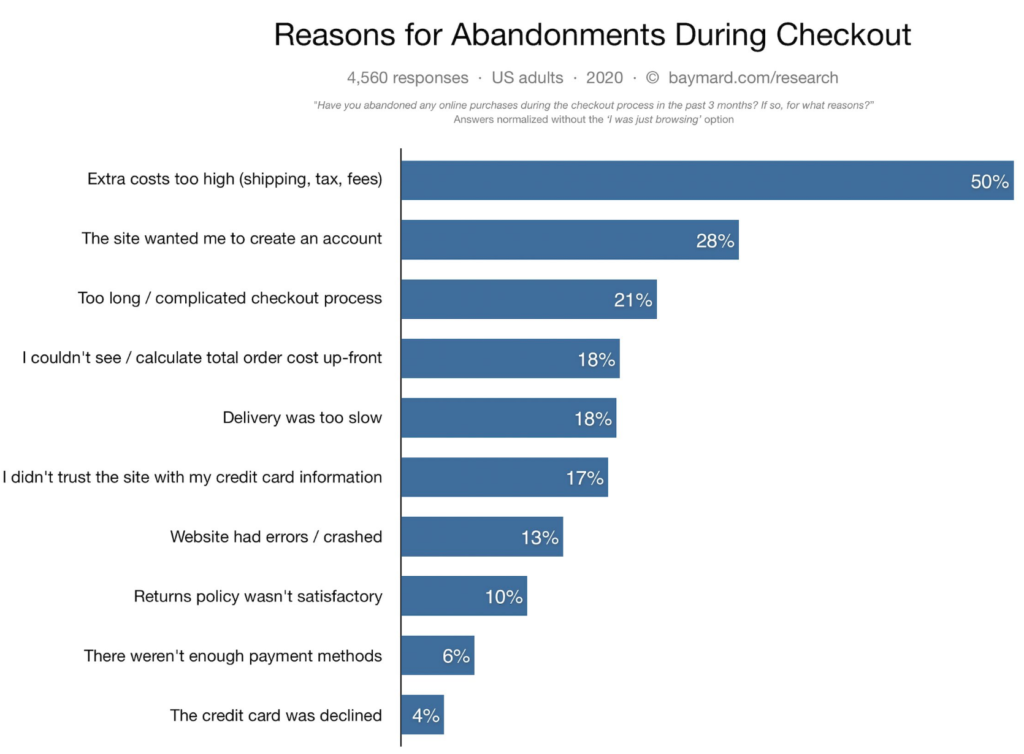 Având în vedere cât de dificil este să atragi utilizatori pe site-ul tău, trebuie să te asiguri că finalizarea WooCommerce este optimizată. În acest fel, veți oferi clienților o experiență de cumpărare mai bună și veți crește ratele de conversie. Pentru a îmbunătăți procesul de casă, trebuie să eliminați distragerile și supărările care fac procesul mai lent și creează frecare. Deoarece este pagina în care utilizatorii plătesc, ar trebui să generați încredere și să oferiți opțiuni de plată ample.
Având în vedere cât de dificil este să atragi utilizatori pe site-ul tău, trebuie să te asiguri că finalizarea WooCommerce este optimizată. În acest fel, veți oferi clienților o experiență de cumpărare mai bună și veți crește ratele de conversie. Pentru a îmbunătăți procesul de casă, trebuie să eliminați distragerile și supărările care fac procesul mai lent și creează frecare. Deoarece este pagina în care utilizatorii plătesc, ar trebui să generați încredere și să oferiți opțiuni de plată ample.
Acum că înțelegem mai bine beneficiile sale, să aruncăm o privire la câteva sfaturi de optimizare a paginii de plată WooCommerce pentru a vă crește vânzările.
Sfaturi și trucuri pentru optimizarea plății WooCommerce
Pentru a optimiza finalizarea plății WooCommerce, obiectivul dvs. ar trebui să fie să creați o pagină de plată fără câmpuri inutile, cu funcții de plată convenabile, opțiuni de plată suplimentare și fără distrageri. Deci, aici vă vom arăta diferite moduri în care puteți realiza acest lucru.
- Personalizați pagina de plată
- Scurtați procesul de plată
- Eliminați câmpurile inutile
- Completarea automată a comenzilor
- Generați insigne de încredere
- Afișați prețurile în monedele locale
- Adăugați o fereastră pop-up cu intenția de ieșire
- Utilizați e-mailurile coșului de recuperare
- Gamă largă de opțiuni de plată
- Permite utilizatorilor să creeze un cont
- Adăugați câmpuri condiționate
Fiecare dintre aceste elemente îmbunătățește diferite aspecte ale paginii de plată, astfel încât să le poți aplica pe cele care au mai mult sens pentru magazinul tău. Să aruncăm o privire mai atentă la fiecare dintre ele.
1) Personalizați pagina de plată
Să începem cu ceva simplu. Cea mai ușoară idee pe care o puteți aplica pentru optimizarea plății WooCommerce este personalizarea paginii de plată . Pagina de finalizare WooCommerce WooCommerce implicită poate fi puțin voluminoasă de completat atunci când clienții dvs. cumpără ceva de pe site-ul dvs. web. Așa că puteți face pași suplimentari pentru a elimina niște câmpuri inutile ici și colo. În plus, puteți reordona câmpurile pentru a le completa mai ușor și pentru a adăuga câmpuri extensibile suplimentare. În acest scop, cea mai bună soluție este utilizarea unui plugin.
Există multe instrumente de plată, dar pentru această demonstrație, vom folosi WooCommerce Checkout Manager . Checkout Manager este un plugin freemium excelent care vă permite să adăugați, să editați și să personalizați toate elementele cruciale ale câmpurilor dvs. de plată. Aceasta include redenumirea acestora, astfel încât să fie mai ușor de înțeles și evidențierea celor cruciale, astfel încât clienții să nu le ignore. Și asta abia zgârie suprafața. De asemenea, puteți adăuga note și mesaje sau puteți activa procesul de creare a contului înainte de finalizare.
Mai mult, puteți, de asemenea, să forțați clienții să includă o adresă de expediere înainte de a verifica și să activeze câmpurile de încărcare pe pagina de finalizare a achiziției. Deci, să vedem cum vă puteți optimiza procesul de finalizare a plății WooCommerce folosind WooCommerce Checkout Manager.
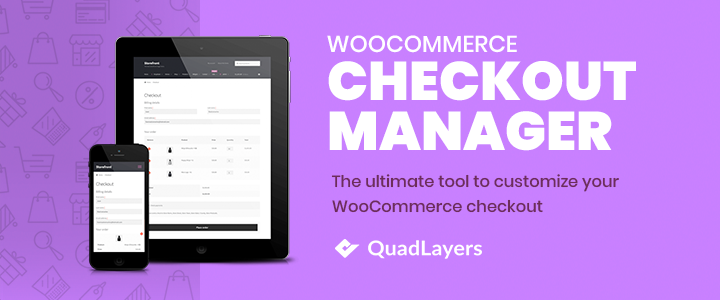
Folosind WooCommerce Checkout Manager
În primul rând, trebuie să instalați pluginul WooCommerce Checkout Manager. Așadar, deschideți tabloul de bord WP Admin și accesați Plugin-uri > Adăugați nou . Apoi, utilizați bara de căutare din dreapta sus pentru a căuta Managerul de plată pentru WooCommerce . Faceți clic pe Instalare în Managerul de checkout pentru cardul de căutare WooCommerce și apoi apăsați pe Activare . 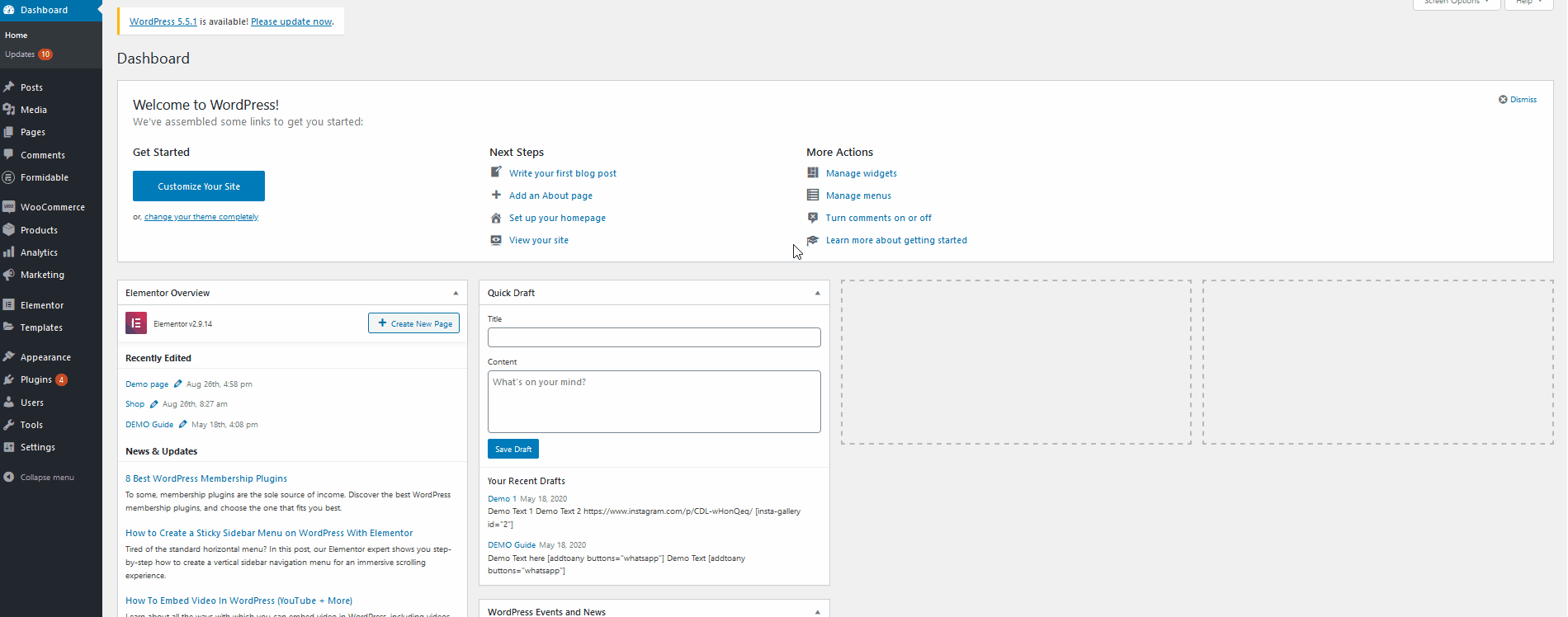
Acum, pentru a accesa opțiunile Manager de checkout, accesați WooCommerce > Checkout pe bara laterală a tabloului de bord.
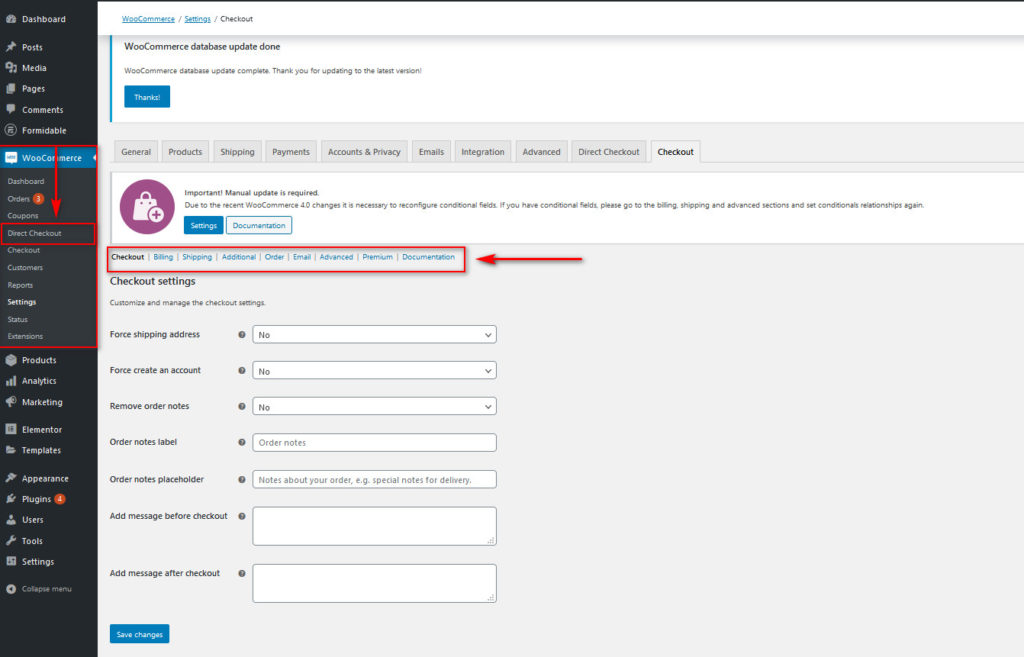 De aici, puteți verifica mai multe file pentru a personaliza diferite câmpuri de pe pagina dvs. de finalizare a achiziției. Pentru demonstrație, să activăm Adresa de expediere forțată pe pagina de finalizare a comenzii și să adăugăm un mesaj înainte și după finalizare.
De aici, puteți verifica mai multe file pentru a personaliza diferite câmpuri de pe pagina dvs. de finalizare a achiziției. Pentru demonstrație, să activăm Adresa de expediere forțată pe pagina de finalizare a comenzii și să adăugăm un mesaj înainte și după finalizare.
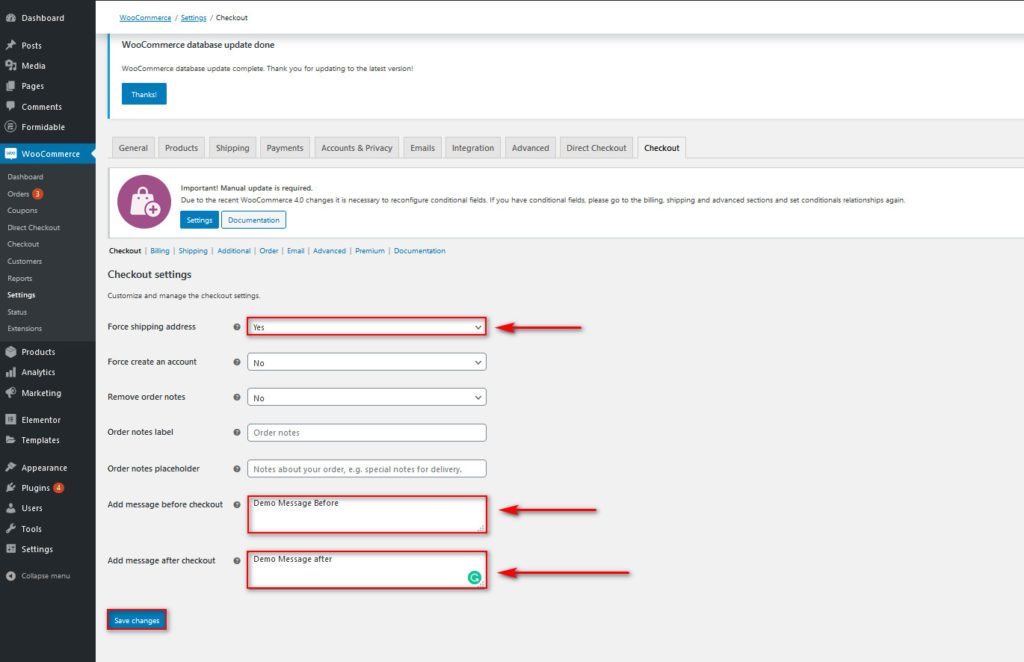
După ce ați selectat opțiunile pe care doriți să le personalizați, apăsați pe Salvare modificări . În plus, puteți activa mai multe câmpuri personalizate pentru pagina dvs. de plată și le puteți personaliza pe cele deja existente. Pur și simplu accesați diferitele file, cum ar fi Facturare, Livrare, Suplimentar, E-mailuri și așa mai departe și adăugați, ștergeți sau personalizați fiecare câmp. Puteți modifica etichetele câmpurilor, pozițiile sau le puteți forța pentru procesul de plată al utilizatorului. Libertatea pe care o ai cu acest plugin este pur și simplu imensă.
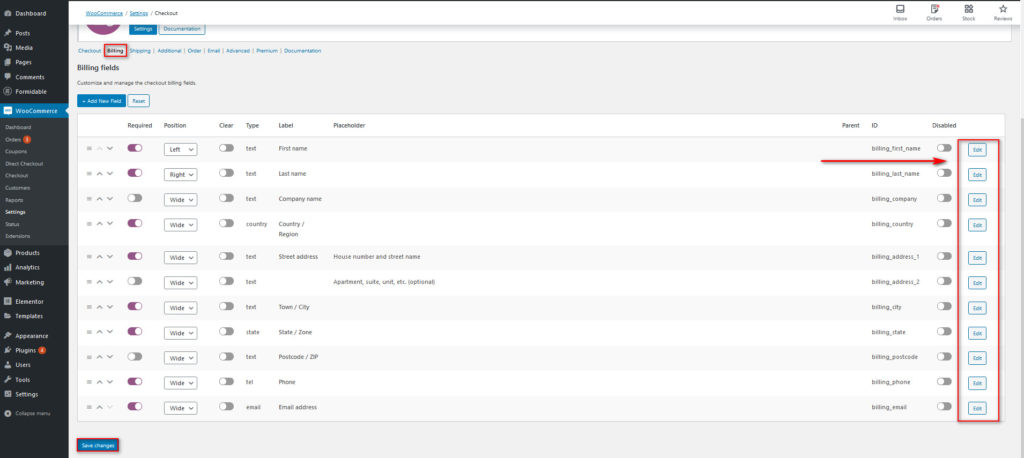
De asemenea, puteți alege să vă personalizați câmpurile de plată WooCommerce folosind cârlige PHP dedicate manual. Puteți afla mai multe despre acestea și multe alte lucruri în tutorialul nostru despre Cum să personalizați câmpurile de plată WooCommerce. Odată ce ați terminat, puteți compara cât de confortabilă face pluginul pagina de plată pentru clienții dvs., cu câmpuri mai ordonate și personalizări de plată.
Personalizare înainte de finalizare a plății
Înainte de personalizare, pagina de checkout are 8 câmpuri. Sunt puțin prea multe, având în vedere că îl putem optimiza și face procesul mult mai ușor.
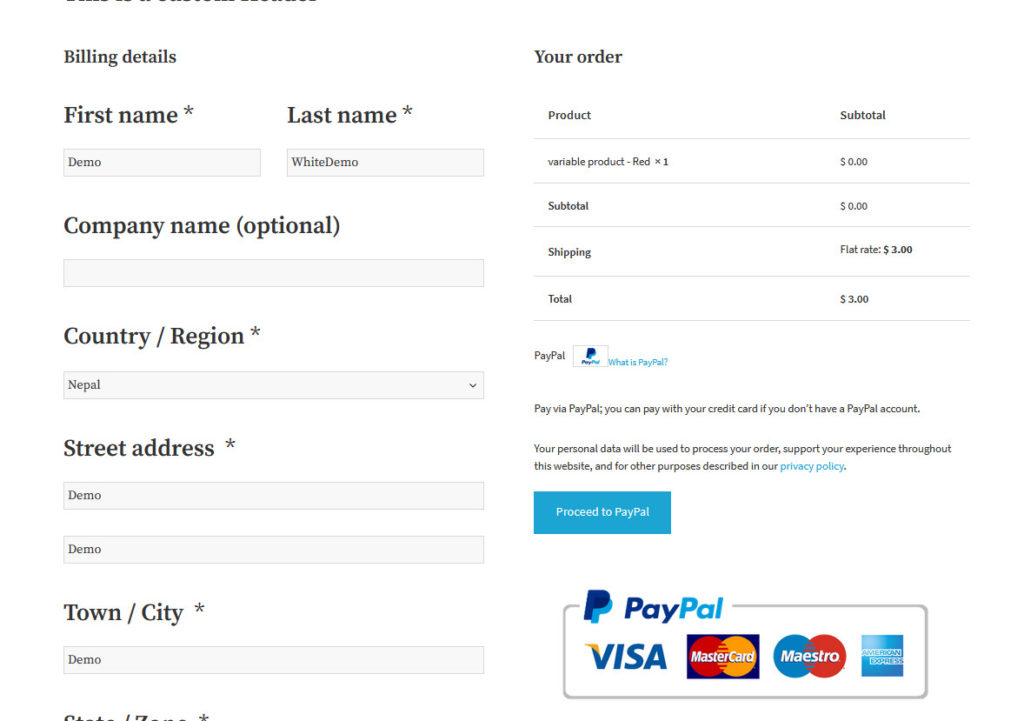
Personalizare după finalizare
Acum, să aruncăm o privire la pagina de plată după ce am făcut modificările descrise anterior:
- Adăugați un mesaj înainte și după finalizare
- Dezactivați câmpurile pentru numele companiei, țara/regiunea, orașul/orașul și starea/zonă
- Activați forțarea adresei de expediere
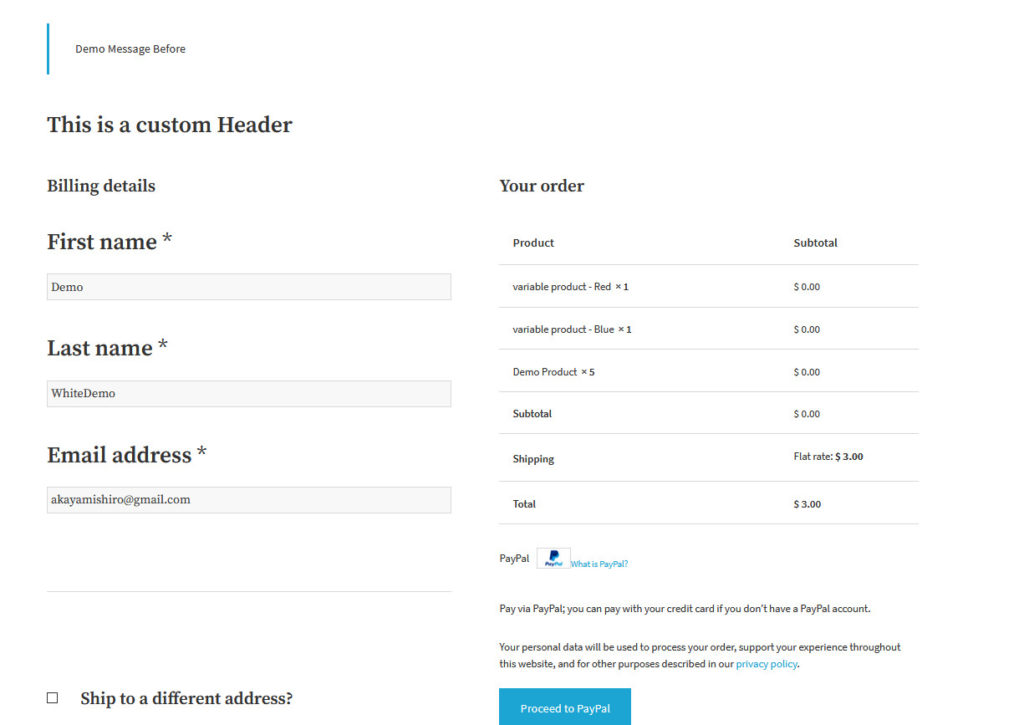
După cum puteți vedea, cumpărătorii trebuie să completeze doar 3 câmpuri, făcând finalizarea achiziției mult mai rapidă și ajutându-vă să îmbunătățiți ratele de conversie.
2) Scurtați procesul de plată
Am văzut că unul dintre motivele principale ale abandonului coșului este că finalizarea plății este prea lungă . Deci, o altă opțiune excelentă pentru optimizarea plății WooCommerce este scurtarea procesului de plată și chiar automatizarea acestuia. De exemplu, vă puteți scurta experiența de navigare în magazin și de finalizare a comenzii prin crearea de link-uri directe de finalizare a achiziției. De asemenea, puteți lua în considerare crearea unei pagini de finalizare a plății de o pagină, astfel încât utilizatorii dvs. să nu se piardă între pași. Sau chiar adăugarea unui buton de cumpărare rapidă pe magazinul/produsele dvs., astfel încât cumpărătorii să poată sări complet procesul de adăugare a articolelor în coș și să cumpere ceea ce doresc în câteva clicuri. Puteți face acest lucru și multe altele folosind Direct Checkout pentru WooCommerce .
Acest instrument este conceput pentru a simplifica procesul de plată și pentru a vă crește ratele de conversie. Acest plugin vine cu funcții grozave de finalizare a comenzii WooCommerce, cum ar fi săriți link-uri pentru adăugarea în coș, butoane de cumpărare rapidă, eliminarea și modificarea câmpurilor de plată și chiar personalizarea butoanelor Adaugă în coș. Deci, haideți să aruncăm o privire la modul în care puteți alege să vă scurtați procesul de finalizare a comenzii și să optimizați procesul de finalizare a plății WooCommerce în magazinul dvs.
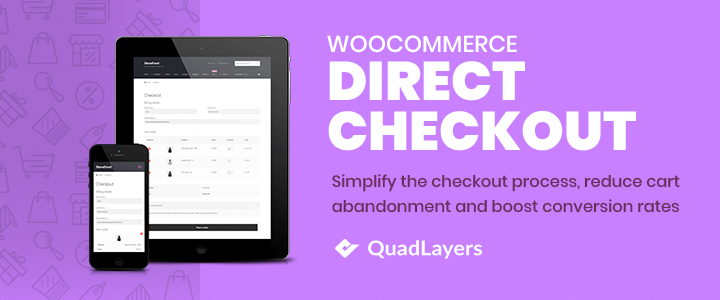
Activarea pluginului WooCommerce Checkout
Să începem cu Instalarea pluginului. În tabloul de bord WordPress, accesați Plugin-uri > Adăugați nou și utilizați bara de căutare din dreapta sus pentru a căuta Direct Checkout pentru WooCommerce . Apoi, faceți clic pe Instalare și, în sfârșit, activați-l pentru a finaliza procesul de instalare.
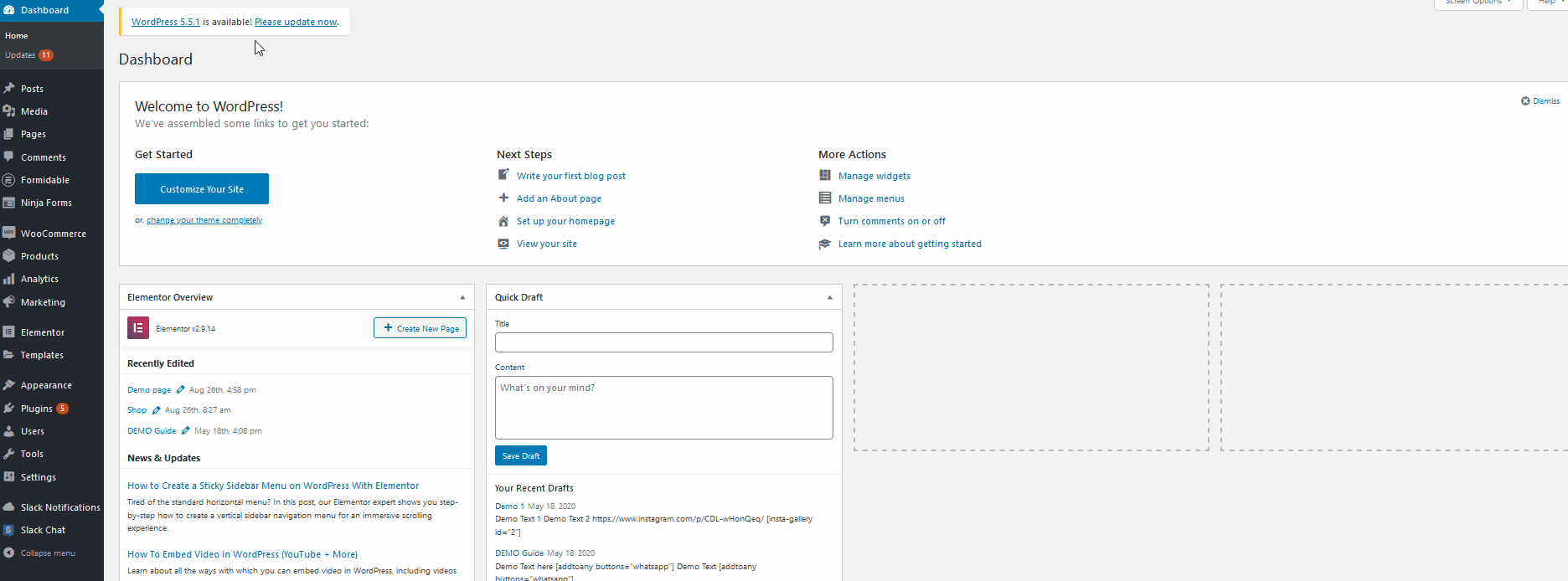
Acum, puteți utiliza toate funcțiile Direct Checkout pentru WooCommerce făcând clic pe WooCommerce > Direct Checkout din bara laterală a tabloului de bord. Pentru a vă arăta cum funcționează pluginul, haideți să activăm câteva dintre funcțiile pe care vi le oferă pluginul. Pentru început, în secțiunea General a pluginului Direct Checkout, activați opțiunea care spune Adăugat în coș Redirecționare către. Apoi, modificați opțiunea care spune Adăugat în coș redirecționare la Checkout și salvați modificările.
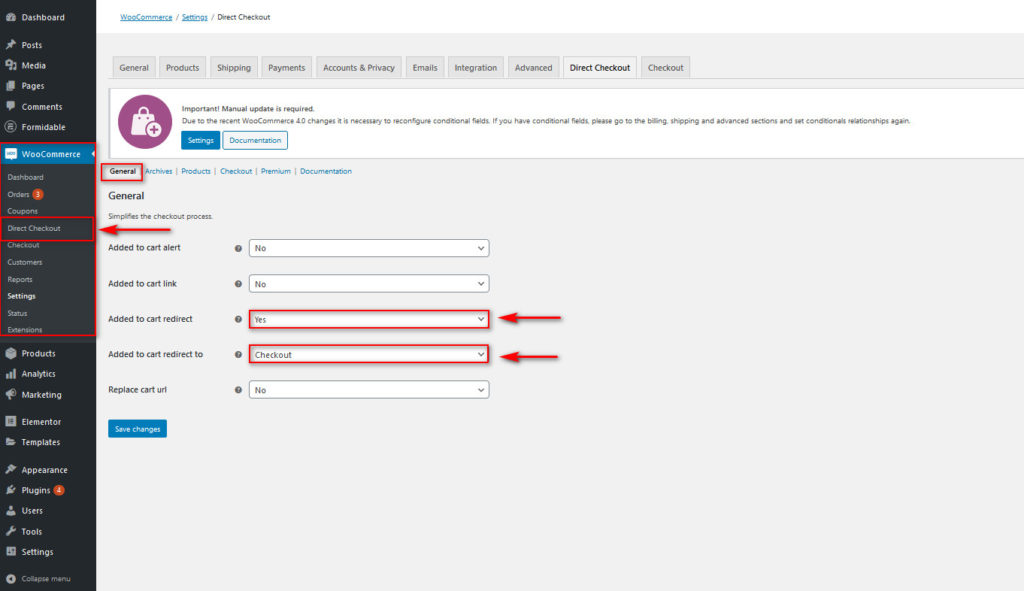
După aceea, accesați WooCommerce > Setări > fila Produse și activați Redirecționarea către pagina coșului după o opțiune de adăugare reușită . Acest lucru va permite opțiuni de cumpărare rapidă pentru produsele dvs. și vă va ajuta să scurtați procesul de finalizare a comenzii.
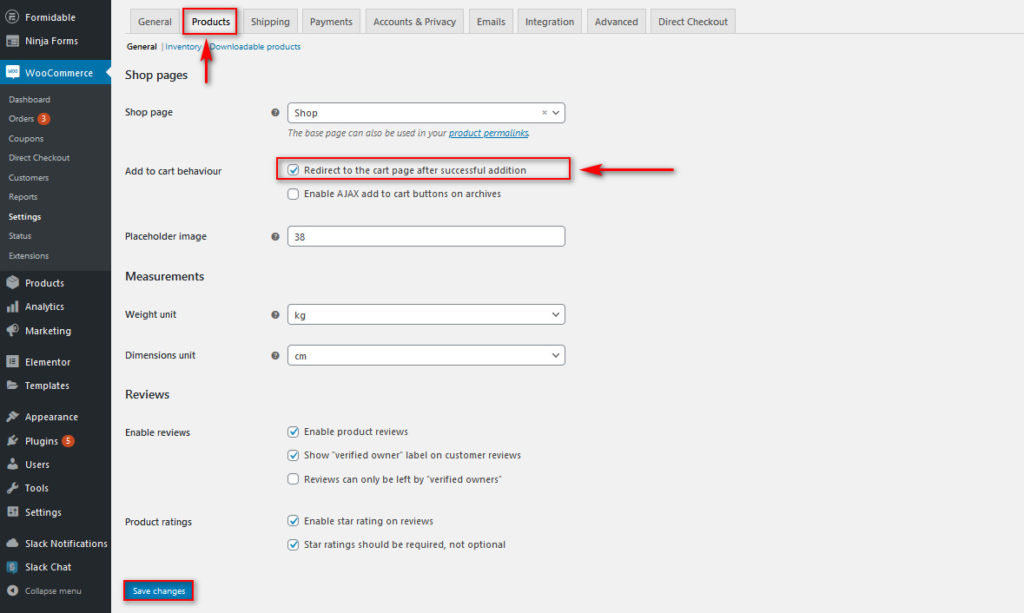
Acum, odată ce clienții dvs. fac clic pe butonul Adăugați în coș/Achiziție rapidă , pluginul îi va duce direct la casă, în loc să adauge pur și simplu articolul în coș. Dacă doriți să aflați mai multe despre eliminarea pașilor din casă, puteți consulta acest articol care explică întregul proces mult mai detaliat.
Înainte de a activa redirecționarea coșului
Înainte de a activa funcția de redirecționare a coșului, după ce clienții adaugă un produs în coș, rămân pe aceeași pagină și primesc o notificare care îi informează că au adăugat un produs în coș. Dacă doresc să verifice, trebuie să parcurgă câțiva pași pentru a ajunge la pagina de finalizare.
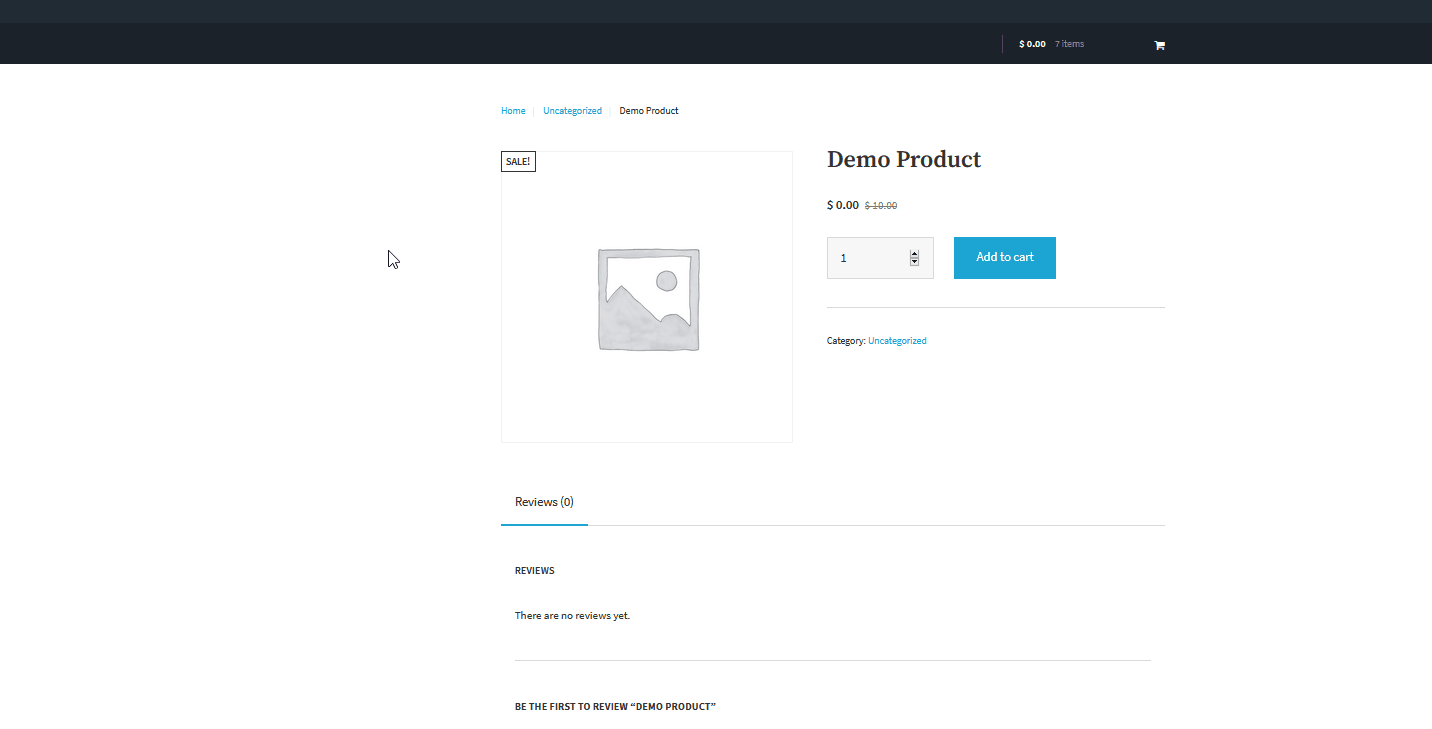
După activarea redirecționării coșului
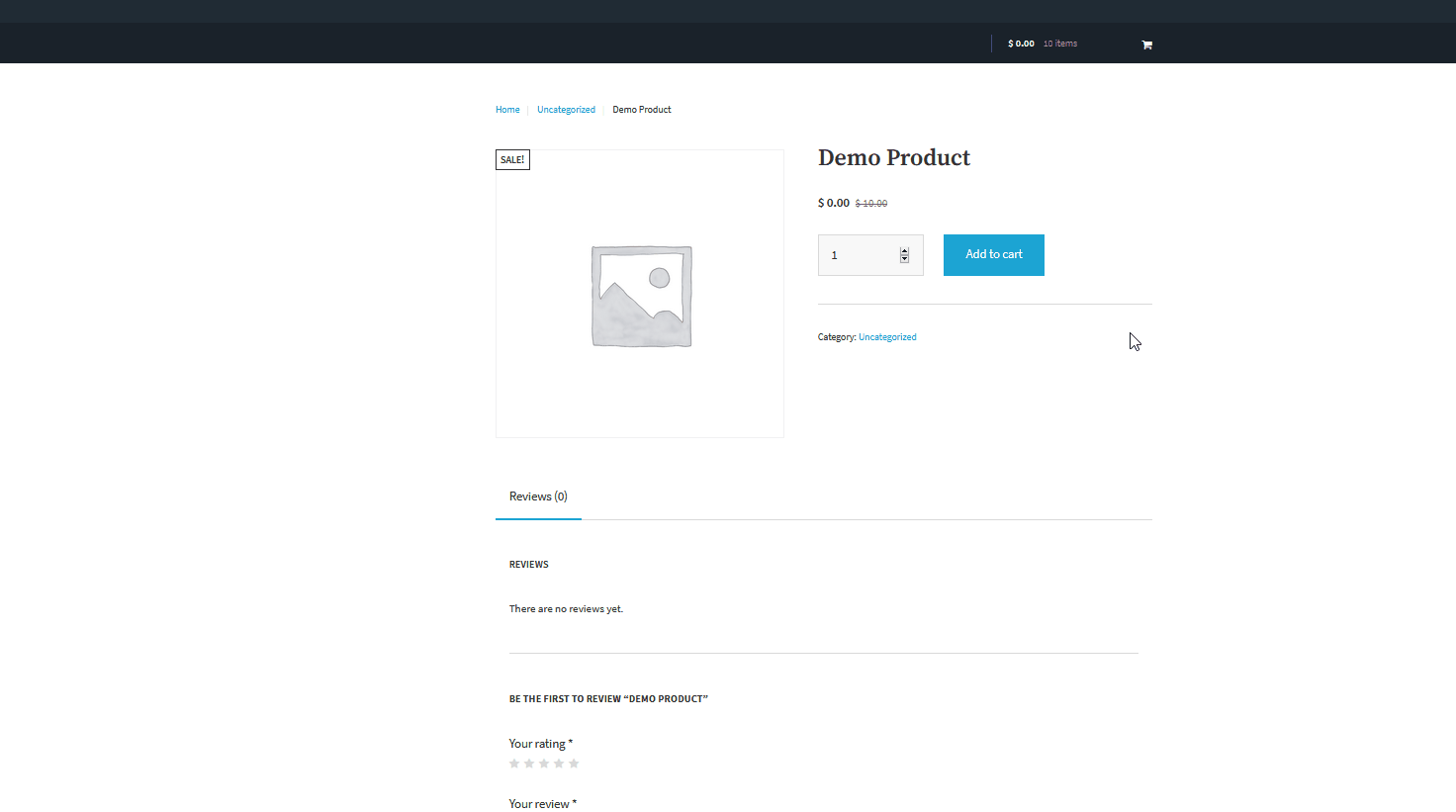
Acum, să vedem ce se întâmplă după ce activați redirecționarea coșului în WooCommerce Direct Checkout . După ce adaugă un produs în coș, clienții își pot revizui comenzile și pot finaliza direct de pe pagina respectivă. Acest lucru face procesul de checkout mult mai scurt, economisind mult timp pentru utilizatori.
3) Eliminați câmpurile inutile
Un alt sfat puternic pentru optimizarea plății în WooCommerce este să dezactivați câmpurile inutile, astfel încât clienții dvs. să aibă o experiență de cumpărare mai bună. Aceasta poate include mai multe câmpuri, cum ar fi câmpuri suplimentare pentru adresă sau câmpuri pentru detalii de expediere. De exemplu, de ce să vă deranjați clienții cerându-le adresa dacă nu aveți nevoie să expediați produsele? Aceste lucruri creează fricțiuni în proces și vă pot afecta ratele de conversie.
Pentru a elimina câmpurile inutile, puteți folosi un pic de PHP sau un plugin. Direct Checkout pentru WooCommerce este un instrument excelent pentru a dezactiva câmpurile inutile din pagina de finalizare a plății WooCommerce, așa că acesta este ceea ce vom folosi pentru această demonstrație. Deci, haideți să activăm câteva opțiuni pentru a vă scurta procesul de plată.
După instalarea și activarea pluginului, accesați WooCommerce > Direct Checkout și deschideți secțiunea Checkout . Aici, puteți elimina cu ușurință câteva câmpuri de plată și articole suplimentare. De exemplu, puteți elimina adresa de expediere a comenzii sau comentariile comenzii doar activând opțiunile. În plus, puteți decide ce câmpuri doriți să afișați și să ascundeți la finalizare. După ce ați decis ce câmpuri de finalizare a plății doriți să eliminați pentru a vă personaliza finalizarea, salvați modificările.
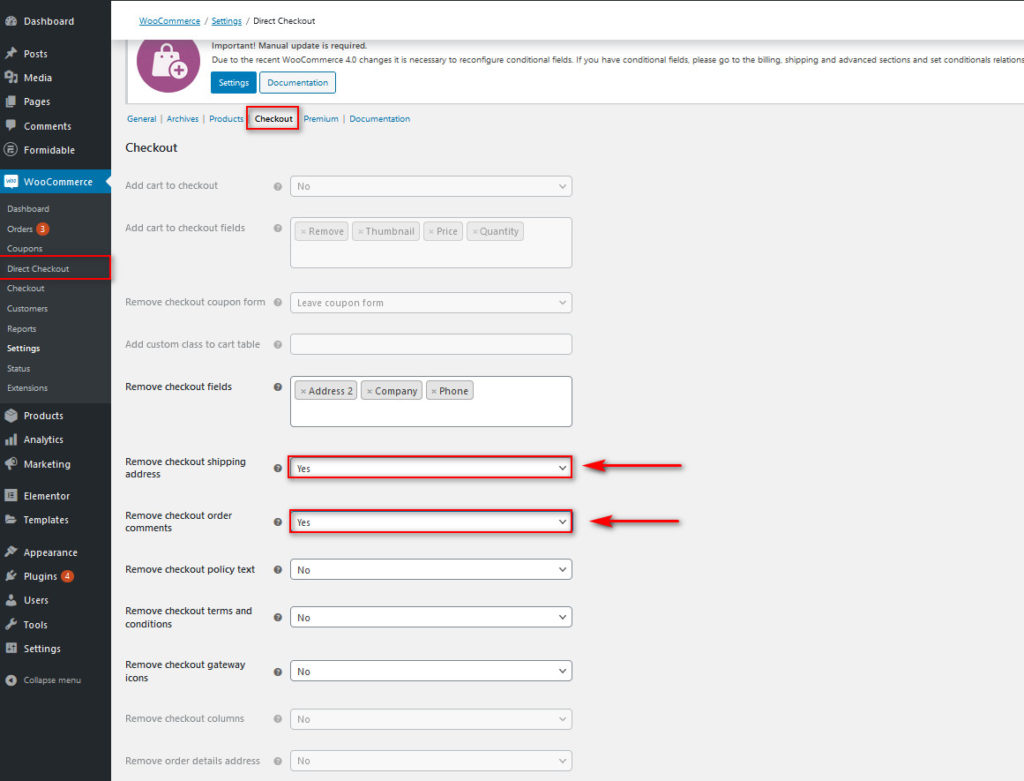
După cum puteți vedea, Direct Checkout vă permite să optimizați finalizarea în WooCommerce în câteva clicuri. Cu toate acestea, puteți elimina și câmpuri folosind scripturi PHP. Pentru a afla mai multe despre cum să dezactivați câmpurile din casă, puteți arunca o privire la acest ghid , care explică toate opțiunile diferite mult mai detaliat.
Înainte de a elimina câmpurile inutile
O pagină standard de plată care nu este optimizată va arăta ca cea de mai jos. Are prea multe câmpuri, ceea ce face procesul de plată lung și lent. 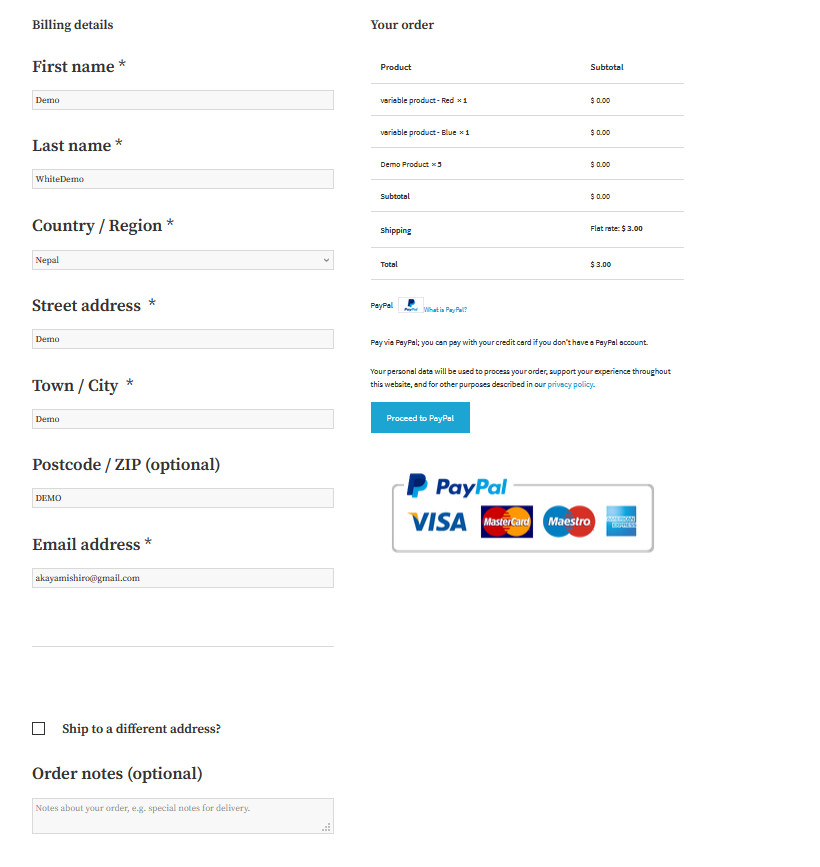
După eliminarea câmpurilor inutile
După eliminarea câtorva câmpuri, checkout-ul pare mult mai simplificat. În funcție de afacerea dvs. și de informațiile de care aveți nevoie de la utilizatori, puteți elimina și mai multe câmpuri. De exemplu, dacă vindeți produse virtuale sau descărcabile, puteți scăpa de toate câmpurile de țară, oraș și adresă.
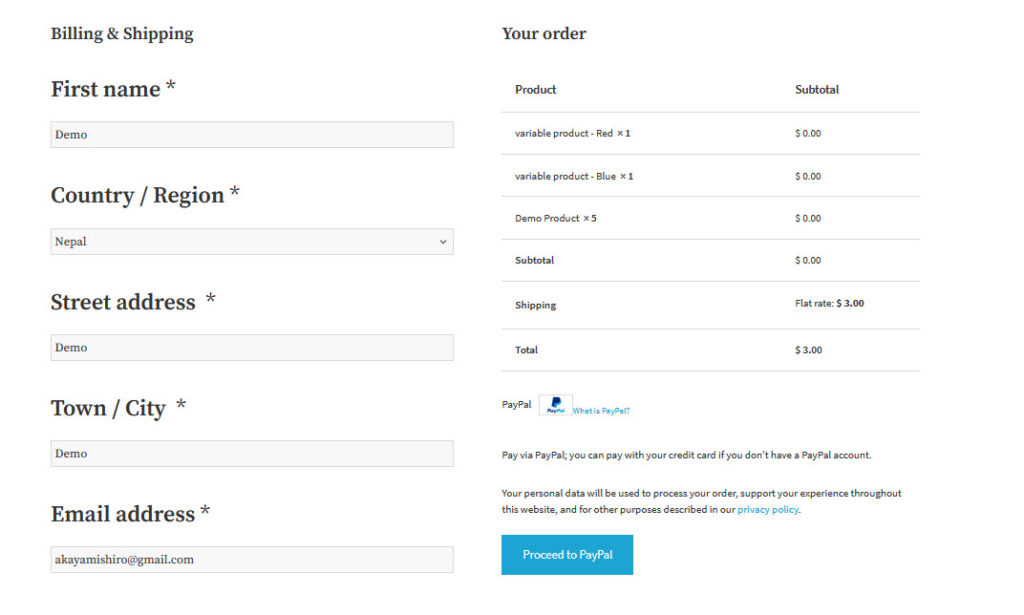
4) Completarea automată a comenzilor
Oferirea utilizatorilor cu opțiunea de a achiziționa rapid articole este o strategie excelentă pentru a îmbunătăți ratele de conversie, mai ales dacă aveți de-a face cu produse virtuale. De exemplu, puteți utiliza pluginuri PayPal dedicate pentru a le permite utilizatorilor să utilizeze rapid Paypal Checkout pe pagina dvs. de plată. Acest lucru oferă cumpărătorilor confortul de a nu fi nevoiți să verifice și să trimită în mod constant detaliile de plată, fiind în același timp pe deplin siguri pe măsură ce utilizați serviciile de plată ale PayPal.
Cu toate acestea, principalul dezavantaj al acestor gateway-uri de plată este că uneori durează ore sau chiar zile pentru a confirma plățile. Deci, pentru o integrare și mai bună cu PayPal sau Stripe, o caracteristică excelentă pentru optimizarea plății WooCommerce este de a permite utilizatorilor să-și completeze automat toate comenzile . În acest fel, clienții au comenzile confirmate în cel mai scurt timp, făcând procesul mai ușor. Cel mai bun mod de a face acest lucru este folosirea pluginului Autocomplete Orders. Acest instrument permite utilizatorilor să cumpere rapid articole fără a fi necesar să introducă în mod repetat toate detaliile de plată. Și, pe deasupra, clienții nu trebuie să aștepte ca comenzile să fie confirmate pentru că și pluginul o face.
Caracteristicile intuitive ale Comenzilor de completare automată vă permit să modificați detaliile de completare automată în funcție de comenzile dvs. Acest lucru face ca comenzile de completare automată atât pentru comenzile virtuale, cât și pentru cele fizice să fie destul de convenabilă. În plus, pluginul funcționează și cu PayPal, Stripe și Sagepay, astfel încât să puteți garanta încredere deplină în detaliile de plată ale utilizatorilor dvs. Deci, dacă sunteți în căutarea mijloacelor de a elimina bătălia de a aștepta confirmările comenzii pentru clienții dvs., acest plugin este cel care trebuie verificat! Acum, să aruncăm o privire la cum să folosiți acest plugin pentru a profita la maximum de el.

Instalarea pluginului AutoComplete Orders
Pentru a instala Comenzile de completare automată, trebuie să deschideți tabloul de bord de administrare WordPress și să mergeți la Plugins > Adăugați nou . Apoi, utilizați bara de căutare din dreapta sus pentru a căuta Comenzi de completare automată și instalați și activați pluginul. 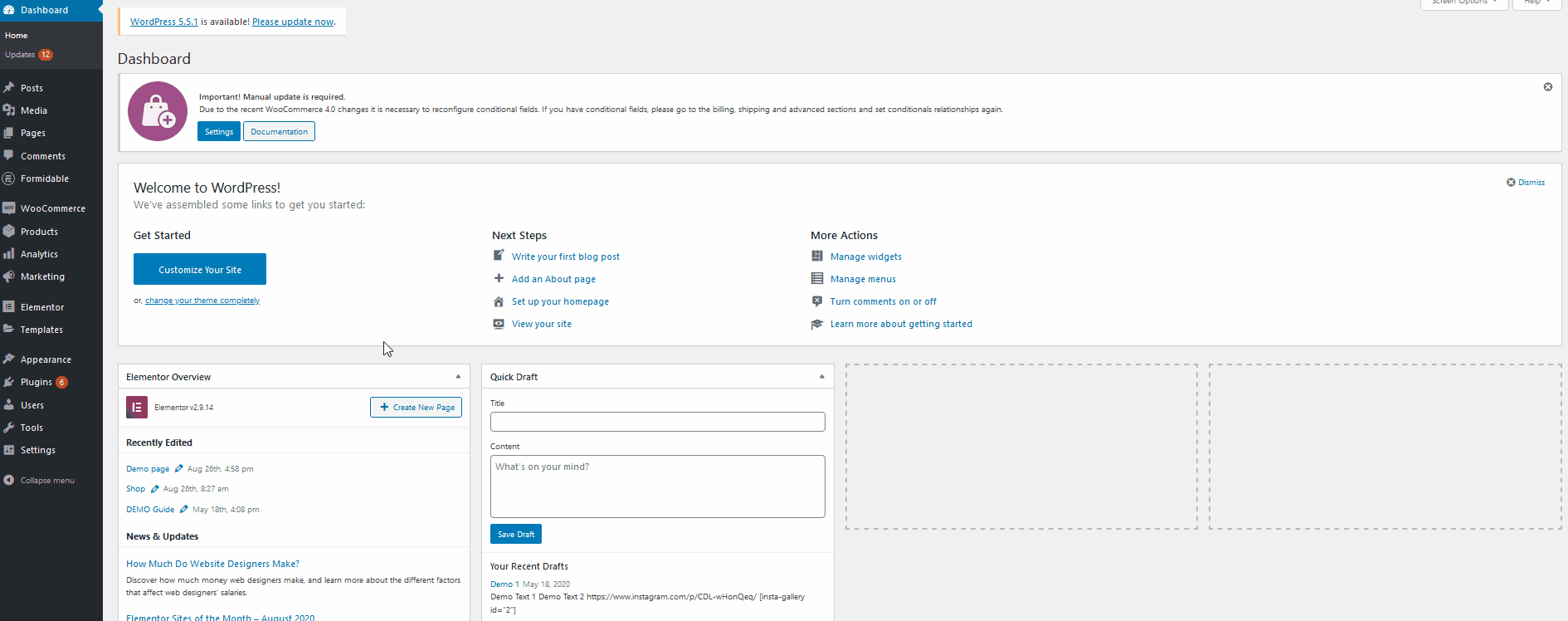 Pentru a accesa setările Comenzii de completare automată, pur și simplu accesați WooCommerce > Setări și faceți clic pe fila Comenzi de completare automată .
Pentru a accesa setările Comenzii de completare automată, pur și simplu accesați WooCommerce > Setări și faceți clic pe fila Comenzi de completare automată .
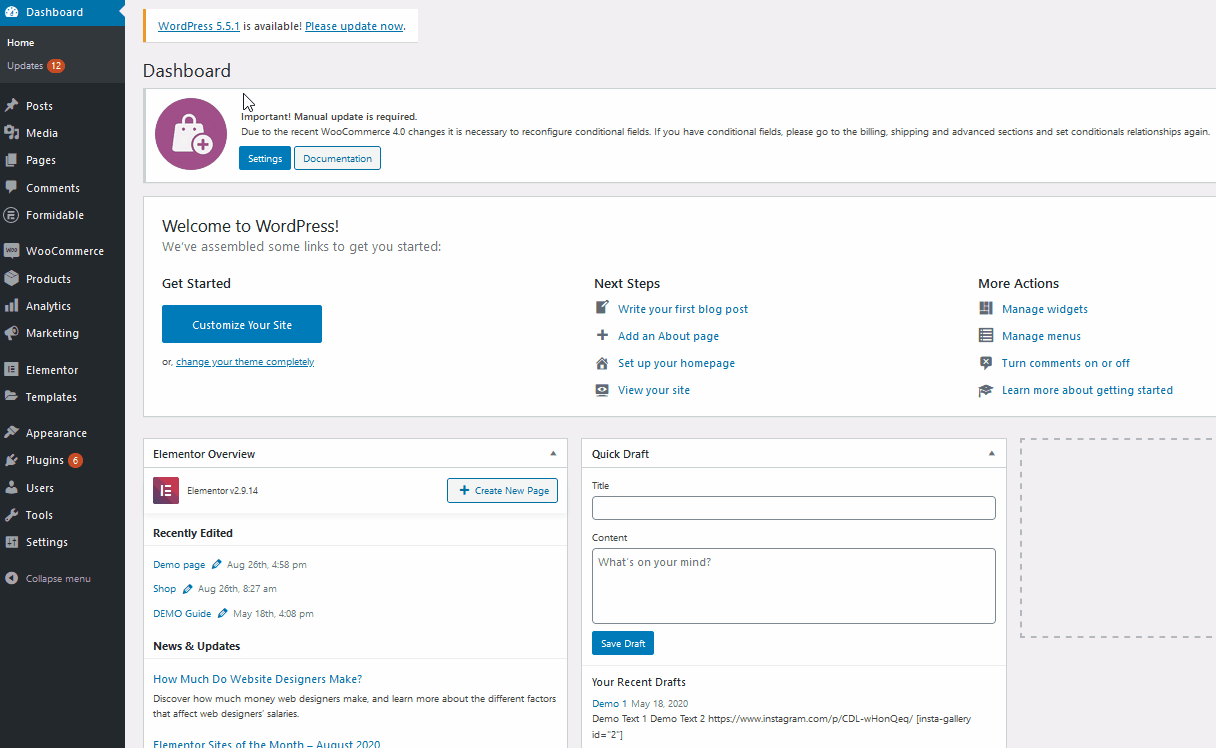
Apoi, pentru a activa funcțiile pluginului, utilizați opțiunea drop-down Mode pentru a activa Comenzile de completare automată pe una dintre cele trei opțiuni:
- Doar comenzi plătite de produse virtuale
- Toate comenzile plătite pentru orice produs
- Orice comandă (plătită sau neplătită)
Numele se explică de la sine, așa că puteți alege să activați comenzile de completare automată pentru opțiunea dorită. Apoi, salvați modificările pentru a activa Comenzile de completare automată. Este important să rețineți că trebuie să activați WooCommerce PayPal . Aceasta include configurarea unui simbol PayPal, așa că haideți să configurați un simbol de identitate PayPal pentru Comenzile dvs. de completare automată.
Configurarea comenzilor de completare automată
În primul rând, trebuie să vă conectați la contul dvs. de afaceri/comerciant Paypal pentru a configura simbolul dvs. de identitate PayPal. Apoi, accesați setările profilului dvs. făcând clic pe pictograma Setări .
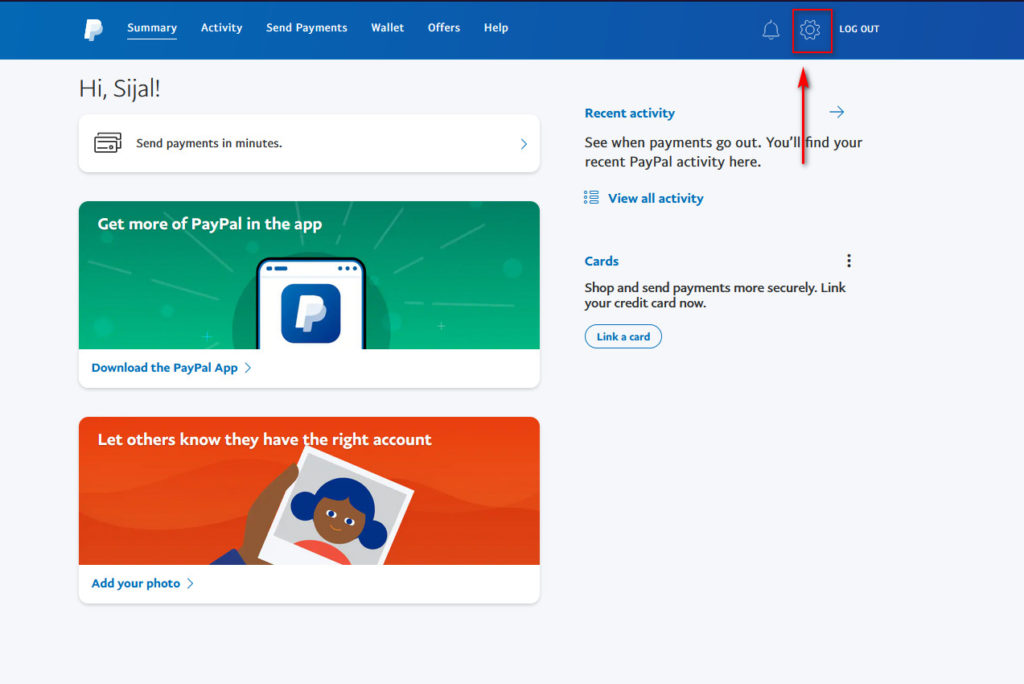
Apoi, accesați Instrumentele vânzătorului , accesați Preferințe site și faceți clic pe Actualizare.
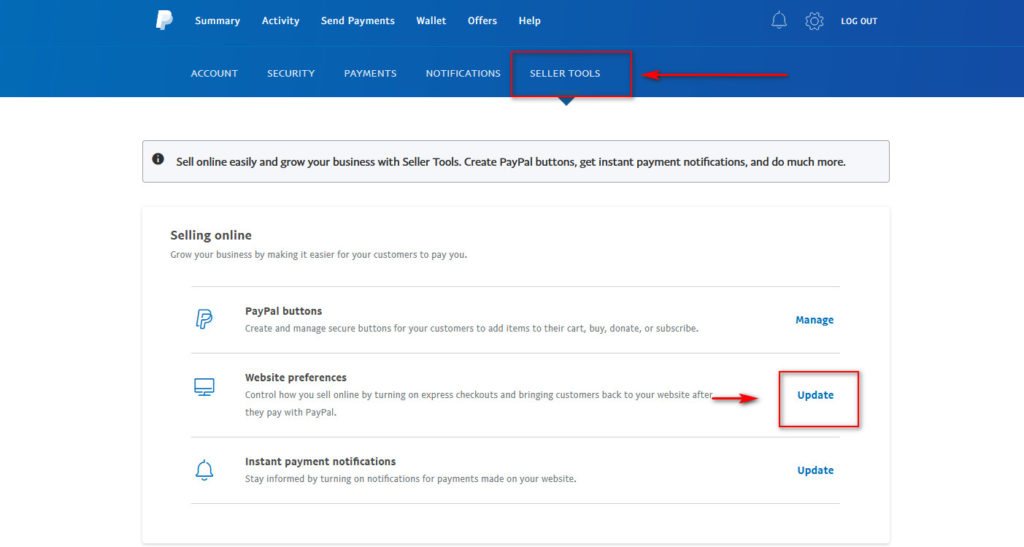
Derulați în jos la Revenire automată și schimbați opțiunea la Activat. Apoi, scrieți pagina dvs. URL de returnare . Aceasta este pagina către care clienții dvs. vor fi redirecționați automat după ce își încheie finalizarea achiziției. Aceasta poate fi o pagină de mulțumire, o pagină în care afișați produse similare sau orice altă pagină pe care o doriți.
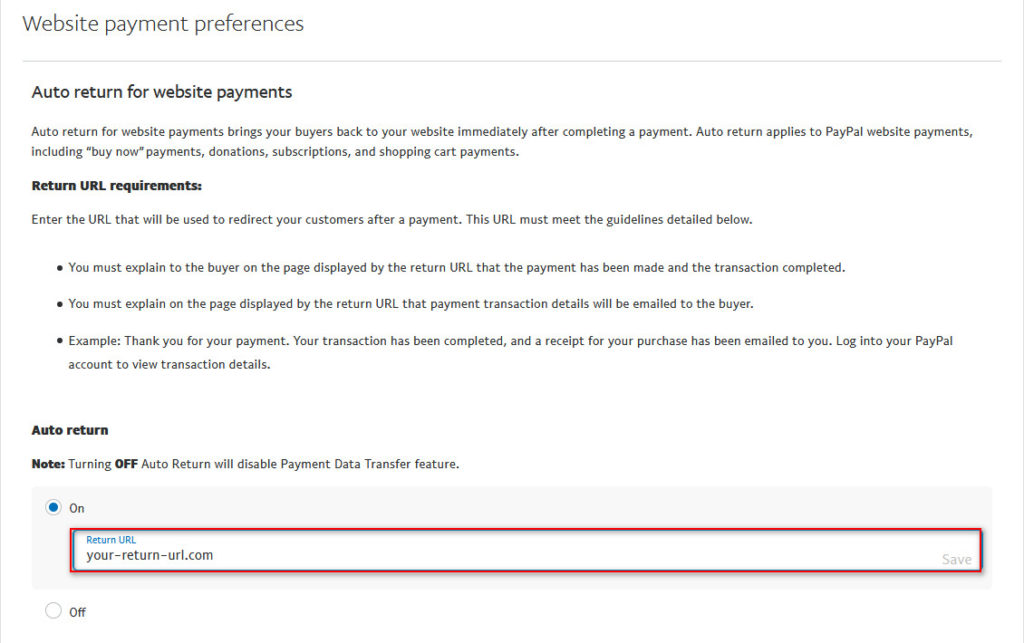
Adăugați adresa URL de retur și apăsați pe Salvare . Apoi, derulați în jos și activați opțiunea Transfer date de plată . Acest lucru vă va oferi simbolul dvs. de transfer de date de plată pe care va trebui să îl utilizați pentru WooCommerce. Salvați acest token pentru moment și reveniți la tabloul de bord de administrare WordPress.
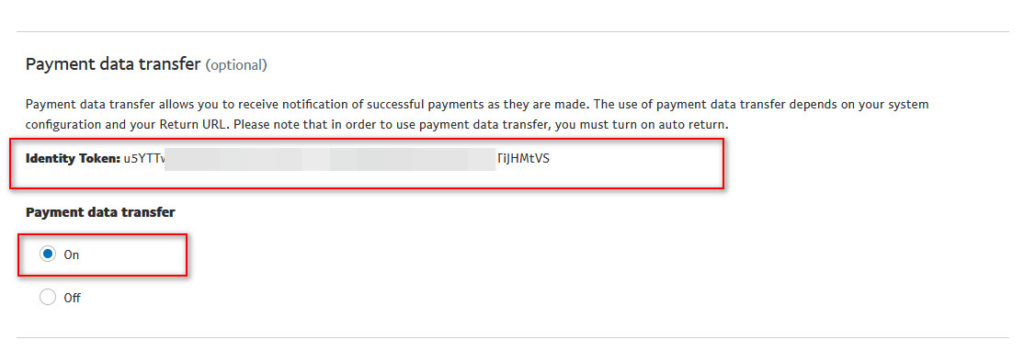
În plus, dacă nu ați configurat încă un standard PayPal pentru WooCommerce , acum ar fi un moment bun pentru a face acest lucru. Acest lucru necesită să configurați cheile API PayPal. Puteți consulta acest ghid pentru a afla mai multe despre întregul proces.
Integrarea comenzilor de transfer de date de plată (PDT) și de completare automată PayPal
Mai întâi, deschideți setările WooCommerce accesând WooCommerce > Setări pe bara laterală a tabloului de bord și făcând clic pe fila Plăți . Apoi, apăsați pe Gestionare , lângă PayPal pentru a trece la opțiunile PayPal WooCommerce. 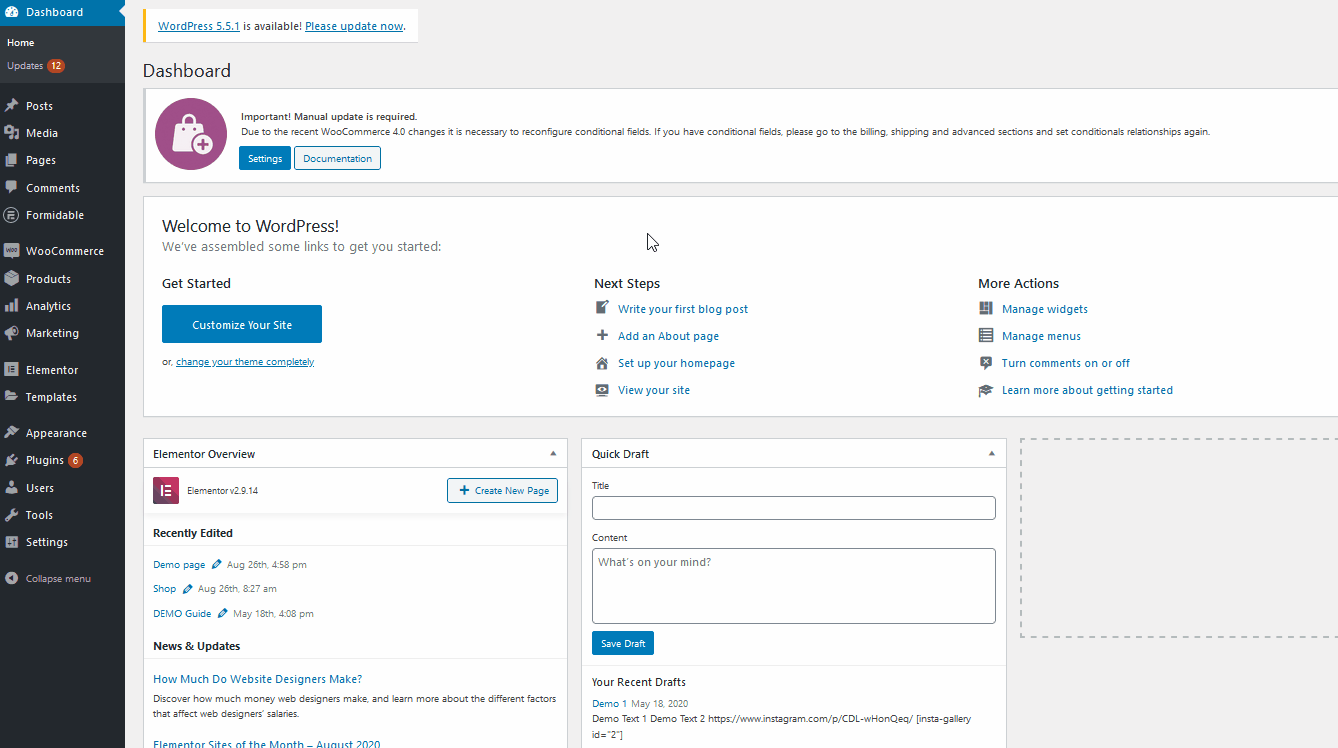
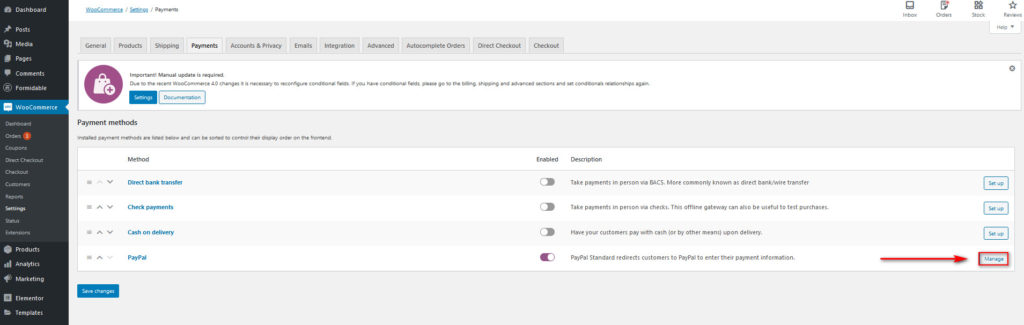
Derulați în jos până când găsiți câmpul pentru simbolul de identitate PayPal și inserați simbolul de identitate pe care l-ați salvat la pasul anterior. Editați restul setărilor PayPal și, după ce ați terminat, salvați modificările.
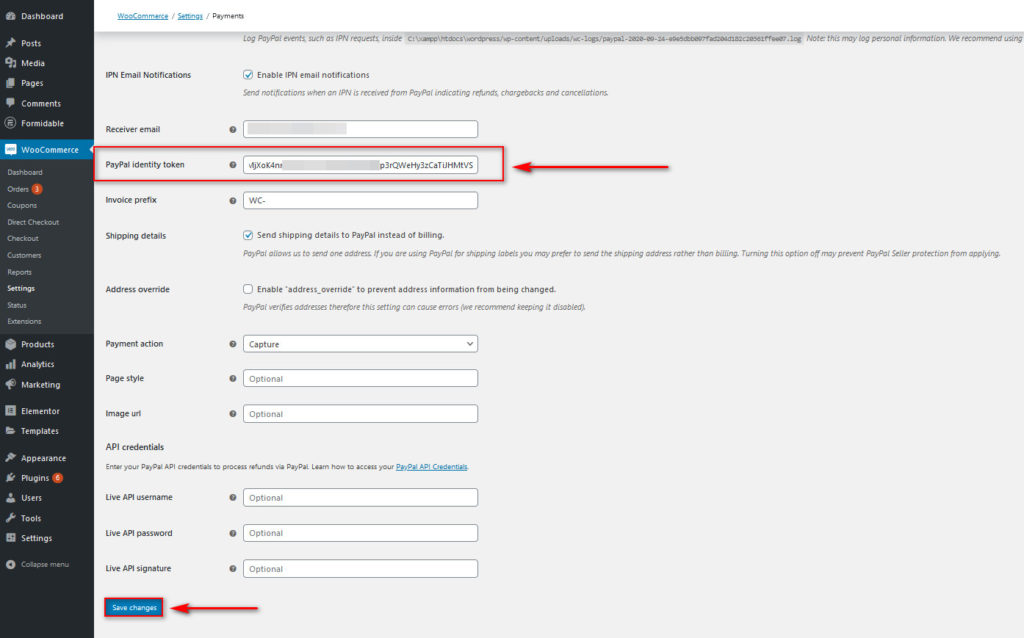
Acum, pluginul dvs. de completare automată a comenzilor ar trebui să fie configurat pentru site-ul dvs. web! Consultați documentația pluginului pentru a afla mai multe despre gama sa completă de funcții și despre ce puteți activa cu acesta.
5) Generați insigne de încredere
Pe măsură ce oamenii cumpără din ce în ce mai multe produse online, securitatea cibernetică devine un subiect foarte important. De aceea, nu este surprinzător faptul că 17% dintre cumpărători își abandonează cărucioarele în timpul plății pentru că nu au încredere în site. Drept urmare, pentru a optimiza finalizarea în WooCommerce și pentru a vă asigura că datele clienților dvs. sunt în siguranță, puteți adăuga insigne de încredere pe pagina dvs. de plată. Aceasta include adăugarea de insigne pentru servicii de gateway de plată precum Paypal și Stripe, astfel încât utilizatorii să știe că site-ul dvs. are suport deplin pentru toate aceste metode de plată. Acest lucru nu numai că le face mai ușor pentru cumpărători să plătească, dar le generează și încredere și le permite să-și cumpere produsele fără a-și face griji că detaliile de plată și informațiile personale sunt utilizate greșit.
Pentru a adăuga o insignă de încredere pe pagina de plată, va trebui să editați fișierul functions.php sub tema dvs. Așadar, deschideți pagina de personalizare a fișierului cu tema făcând clic pe Apariții > Editor de teme.
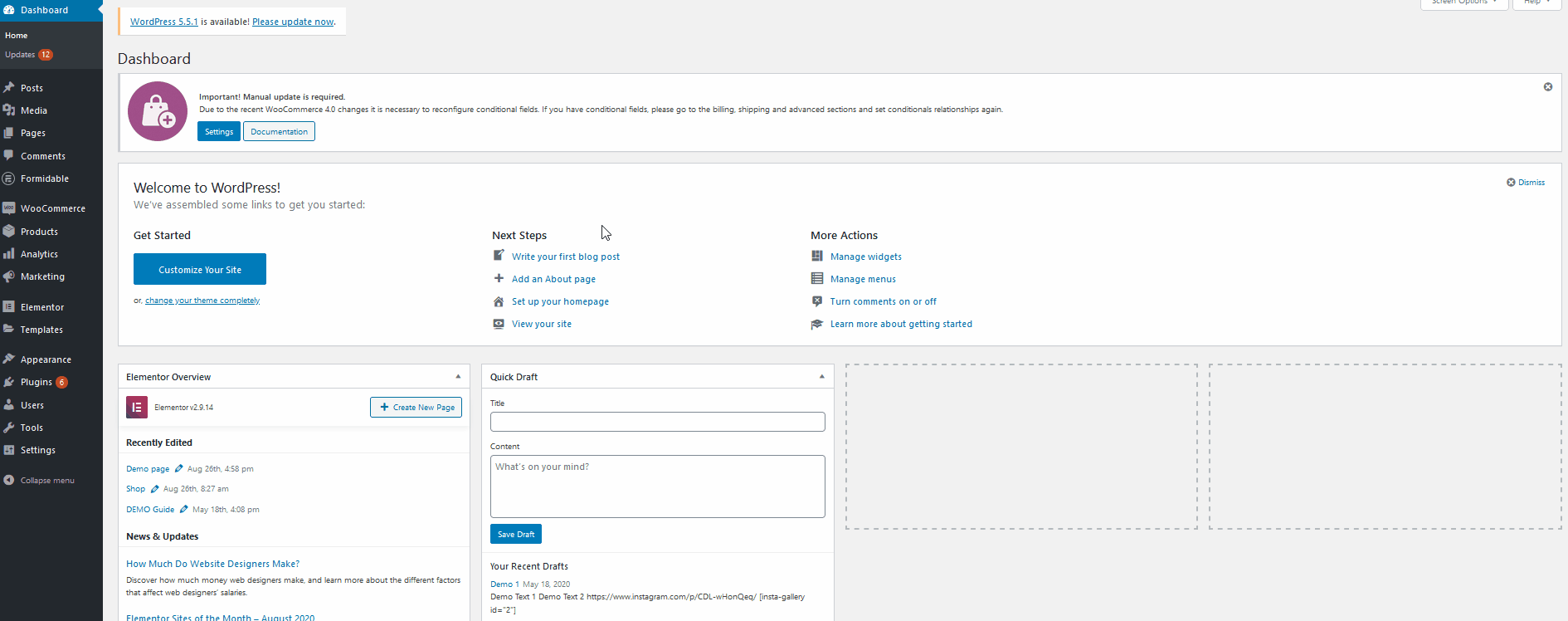
Apoi, utilizați lista de fișiere cu teme din extrema dreaptă și faceți clic pe fișierul Funcții teme. Acesta este fișierul dvs. functions.php și puteți adăuga funcții personalizate site-ului dvs. web. Deschideți fișierul și utilizați editorul din mijloc pentru a adăuga următorul cod PHP:
add_action( 'woocommerce_review_order_after_payment', 'add_content_on_checkout');
funcția add_content_on_checkout() {
echo „<img src='https://www.heresylab.com/wp-content/uploads/2019/01/paypal-1.png' >”; //adăugați adresa URL a imaginii în atributul src
} 
De preferință, lipiți-l în partea de jos a editorului și faceți clic pe Actualizare fișier . Asta e! Acum, insigna dvs. de încredere ar trebui să apară pe pagina dvs. de plată WooCommerce.
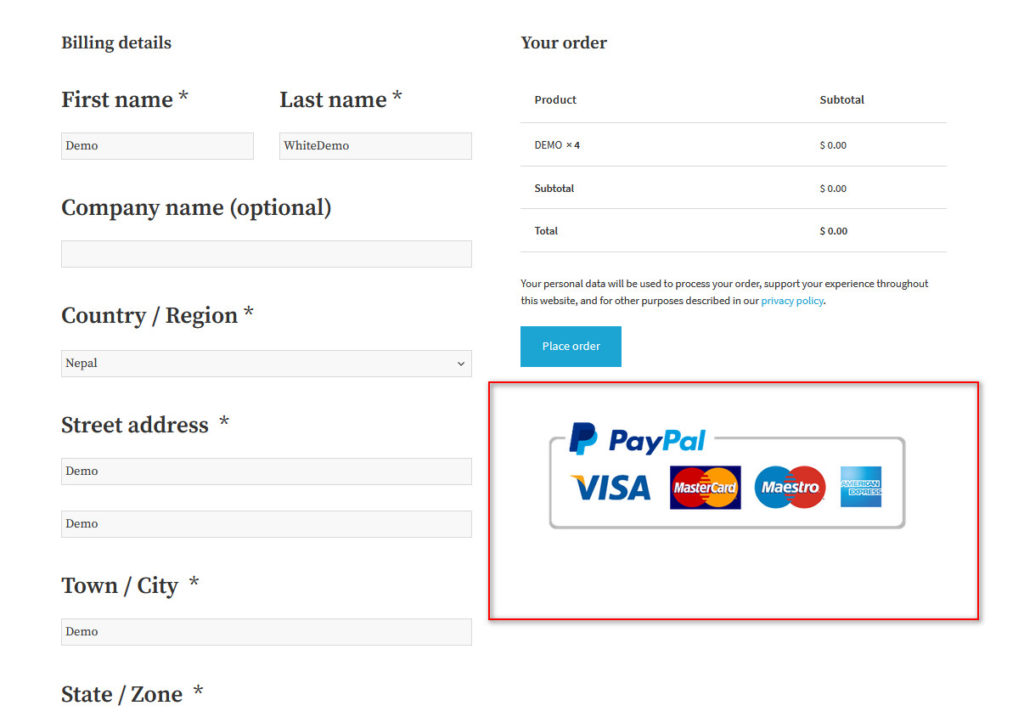
De asemenea, puteți adăuga multe alte elemente la pagina dvs. de plată folosind cârlige WooCommerce. Pentru a afla mai multe despre cum să personalizați complet pagina dvs. de plată, vă recomandăm să consultați acest ghid .
6) Afișați moneda utilizatorilor
Asigurarea produselor tale disponibile la nivel global este, de asemenea, o preocupare importantă pentru fiecare afacere de comerț electronic. Deși folosirea dolarului american sau euro ca monedă a magazinului este o opțiune validă, este mai bine să oferiți utilizatorilor opțiunea de a vedea prețurile în moneda locală.
De aceea, activarea unei opțiuni de schimbare a monedei în magazinul dvs. este o idee excelentă de optimizare a comenzii WooCommerce. În acest fel, clienții dvs. știu exact cât plătesc atunci când vă folosesc produsele. Nu va trebui să deschidă nicio altă filă pentru a converti valorile valutare, astfel încât să beneficieze de o experiență de cumpărare mai bună. Acest lucru este deosebit de convenabil atunci când clienții dvs. termină de plată, astfel încât să poată verifica dacă sunt confortabili cu suma pe care o plătesc în moneda locală. Cel mai bun mod de a face acest lucru este folosirea unui plugin cu mai multe monede, așa că vă recomandăm să aruncați o privire la ghidul nostru despre cele mai bune pluginuri de schimb valutar pentru WooCommerce .
7) Adăugați fereastra pop-up Intenție de ieșire
O altă tactică inteligentă pentru a vă îmbunătăți generarea de clienți potențiali este să activați o fereastră pop-up cu intenția de ieșire . În acest fel, puteți rezolva abandonul coșului doar oferind unui utilizator o fereastră de tip pop-up atunci când ar putea decide să-și închidă coșurile sau paginile magazinului fără a finaliza finalizarea achiziției.
Chiar dacă unii ar putea crede că ferestrele pop-up de ieșire sunt enervante, adevărul este că sunt destul de eficiente. Studiile arată că acestea vă pot ajuta să creșteți numărul de conversii cu până la 10% . Ferestrele pop-up cu chemare la acțiune și paginile de destinație, în general, servesc un scop important în generarea de clienți potențiali, dar adăugarea unei ferestre pop-up cu intenția de ieșire vă ajută să vă salvați utilizatorii de la lăsarea accidentală a coșurilor sau de la închiderea paginilor de plată.
Există multe opțiuni pentru a adăuga ferestre pop-up cu intenția de ieșire pe site-ul dvs., atât gratuite, cât și cu plată. Puteți încerca Hubspot, Popup Maker, Optin Monster sau orice alt instrument care vă place.
8) E-mailuri cu coșul de recuperare
Având în vedere că majoritatea utilizatorilor tăi își vor abandona cărucioarele, un alt sfat interesant pentru optimizarea plății în WooCommerce este să le trimiți e-mailuri cu coșul de recuperare . Pentru a face asta, mai întâi, trebuie să capturați e-mailurile clienților.
E-mailurile cu coșul de recuperare sunt foarte eficiente și de aceea atât de multe magazine de comerț electronic din întreaga lume le folosesc. Aceste e-mailuri pot varia foarte mult în funcție de magazin și de industrie. Acestea pot consta dintr-un e-mail cu produsele pe care le-ați lăsat în coș sau o serie de e-mailuri în care ajung să vă ofere o reducere. Indiferent de opțiunea pe care o alegeți, scopul este de a le aminti cumpărătorilor orice articole pe care le-au lăsat în cărucioarele lor și de a-i convinge să cumpere.
Pentru a afla mai multe despre cărucioarele WooCommerce abandonate și despre cum să recuperați cărucioarele folosind e-mailuri, consultați acest articol.
9) Oferiți clienților o gamă largă de opțiuni de plată
Oferirea cumpărătorilor cu o gamă largă de opțiuni de plată este o modalitate excelentă de a reduce abandonul coșului și de a optimiza finalizarea plății WooCommerce . În contextul actual al comerțului electronic, tone de servicii de plată au deschis calea pentru tranzacții online sigure. Și fiecare dintre aceste gateway-uri de plată oferă opțiuni diferite pentru diferiți utilizatori din întreaga lume. Așadar, pentru ca utilizatorii să plătească și mai ușor pentru produsele dvs., ar trebui să vă gândiți să activați mai multe opțiuni de plată pentru site-ul dvs. web. Amintiți-vă că există persoane care folosesc servicii precum PayPal, Stripe, Authorize.net și multe altele.
WooCommerce acceptă pe deplin aceste gateway-uri de plată și integrarea lor cu site-ul dvs. este destul de ușoară. Așadar, dacă doriți ca clienții dvs. să aibă un proces de plată mai rapid și mai sigur, activarea unui serviciu de gateway de plată în magazinul dvs. este o necesitate. Articolele noastre despre cum să integrați PayPal și Stripe cu WooCommerce vor clarifica avantajele utilizării gateway-urilor de plată în magazinul dvs. și cele mai bune modalități de a face acest lucru.
10) Permiteți utilizatorilor să creeze un cont
Permiterea utilizatorilor să creeze un cont funcționează pentru mult mai mult decât doar nevoile comunității. De exemplu, puteți permite clienților autentificați să salveze preferințele cu privire la opțiunile și filtrele lor de magazin. Dar asta nu este tot! De asemenea, îi puteți lăsa să-și salveze detaliile coșului și opțiunile de finalizare a achiziției.
În plus, cu un cont, puteți activa și mai multe oportunități de generare de clienți potențiali. Puteți oferi produse legate de ultimul pe care l-au cumpărat, puteți oferi oferte exclusive sau puteți crea cupoane de reducere specifice pe care cumpărătorii le pot primi direct în conturile sau e-mailurile lor. În plus, integrarea funcțiilor contului și a opțiunilor de plată le permite clienților să-și salveze metodele de plată și informațiile personale. În acest fel, au toate acele informații completate în mod implicit pe pagina de finalizare a comenzii. În plus, acest lucru este foarte eficient dacă îl combinați cu butoane de cumpărare rapidă sau link-uri de plată directă.
11) Adăugați câmpuri condiționate
Adăugarea de câmpuri condiționate este un alt sfat excelent de optimizare a comenzii pentru WooCommerce . Câmpurile condiționate vă permit să afișați sau să ascundeți un câmp în funcție de valoarea unui alt câmp. În acest fel, puteți îmbunătăți experiența utilizatorului și puteți crește conversiile. De exemplu, să presupunem că clienții tăi pot alege să ridice articolele pe care le cumpără sau să le livreze la case. În loc să aveți o grămadă de câmpuri opționale pe care cumpărătorii trebuie să le introducă cu adresele lor, puteți crea un câmp condiționat, astfel încât câmpurile de adresă să fie afișate numai dacă utilizatorii aleg opțiunea de livrare.
Cea mai bună modalitate de a adăuga câmpuri condiționate la WooCommerce este utilizarea Managerului de achiziții. Cu acest plugin, puteți crea cu ușurință atât o logică simplă, cât și o logică complexă pentru a vă personaliza finalizarea comenzii și pentru a accelera procesul de plată. Are atât o versiune gratuită pe care o puteți descărca de aici, cât și 3 planuri premium care încep de la 19 USD. Pluginul este foarte ușor de utilizat, dar dacă aveți nevoie de îndrumări despre cum să adăugați câmpuri condiționate, consultați acest ghid pas cu pas.
Este timpul să aplicați aceste sfaturi de optimizare a comenzii WooCommerce
Una peste alta, checkout este una dintre cele mai importante pagini pentru orice magazin online. Designul său poate avea efecte grozave asupra ratelor de conversie și a abandonului coșului, așa că trebuie să vă asigurați că îl îmbunătățiți în continuare. În acest ghid de optimizare a comenzii WooCommerce, am văzut cum să îmbunătățim diferite aspecte ale plății pentru rate mai bune de conversie a clienților potențiali. Sunt multe lucruri pe care le poți face, dar aici ți-am arătat pe cele care pot avea un impact mai mare.
Pentru a rezuma, să rezumăm câteva dintre lucrurile pe care le puteți face pentru a optimiza pagina de finalizare a achiziției:
- Personalizați-vă pagina de plată
- Scurtați procesul de finalizare a comenzii folosind butoanele de cumpărare rapidă și de adăugare rapidă în coș
- Completarea automată a comenzilor și verificarea rapidă a comenzii
- Eliminați câmpurile de plată inutile
- Afișați insigne de încredere pe pagina de finalizare a achiziției
- Afișați prețul magazinului în monedele specificate de utilizator
- Adăugați ferestre pop-up cu intenția de ieșire pe pagina dvs. de plată
- Notificări și e-mailuri pentru coșul de recuperare
- Adăugați mai multe opțiuni de gateway de plată
- Integrați conturile cu opțiunile de plată
Puteți face mult mai multe pentru a vă gestiona mai bine pagina de plată. Dacă sunteți în căutarea mai multor instrumente pentru a îmbunătăți procesul de achiziție, vă recomandăm să aruncați o privire la lista noastră cu cele mai bune pluginuri WooCommerce Checkout pe care le puteți utiliza pentru a optimiza procesul de finalizare a plății WooCommerce.
Ce alte strategii folosiți pentru a vă îmbunătăți ratele de conversie? Anunțați-ne în secțiunea de comentarii de mai jos!
